Haluatko löytää tiedoston nopeasti Windows 11 -tietokoneeltasi? Voit tehdä sen Käynnistä-valikosta. Oletusarvoisesti hakupalkin avulla voit etsiä tiedostoja työpöydältäsi, kuvista, musiikista, latauksista, dokumenteista ja videoista. Se etsii myös sovelluksia, sähköpostiviestejä ja muita tärkeitä tiedostoja.
Ongelma, kun kaikki tärkeät tiedostot ja kansiot ovat helposti ulottuvilla, on, että saattaa olla tiedostoja, jotka haluat piilottaa . Jos näin on, voit määrittää Windowsin ohittamaan tietyt piilotetut tiedostot ja kansiot. Tässä oppaassa selitämme, kuinka tiedostot ja kansiot piilotetaan Windows 11 -hausta.
Kuinka piilottaa tiedostot ja kansiot hausta Windows 11:ssä
Ensimmäinen asia, jota tarkastelemme, on mukauttaa, missä Windows etsii tiedostoja. Kun ohitat nämä tietyt paikat, sinun pitäisi nähdä tuloksia nopeammin ja samalla piilottaa kaikki tiedostot, joita haluat suojata.
Jos haluat sulkea pois tiedostot ja kansiot Windows 11:n hauista, toimi seuraavasti:
- Avaa Käynnistä -valikko ja valitse Asetukset . Vaihtoehtoisesti paina näppäimistön Windows-näppäintä + I.
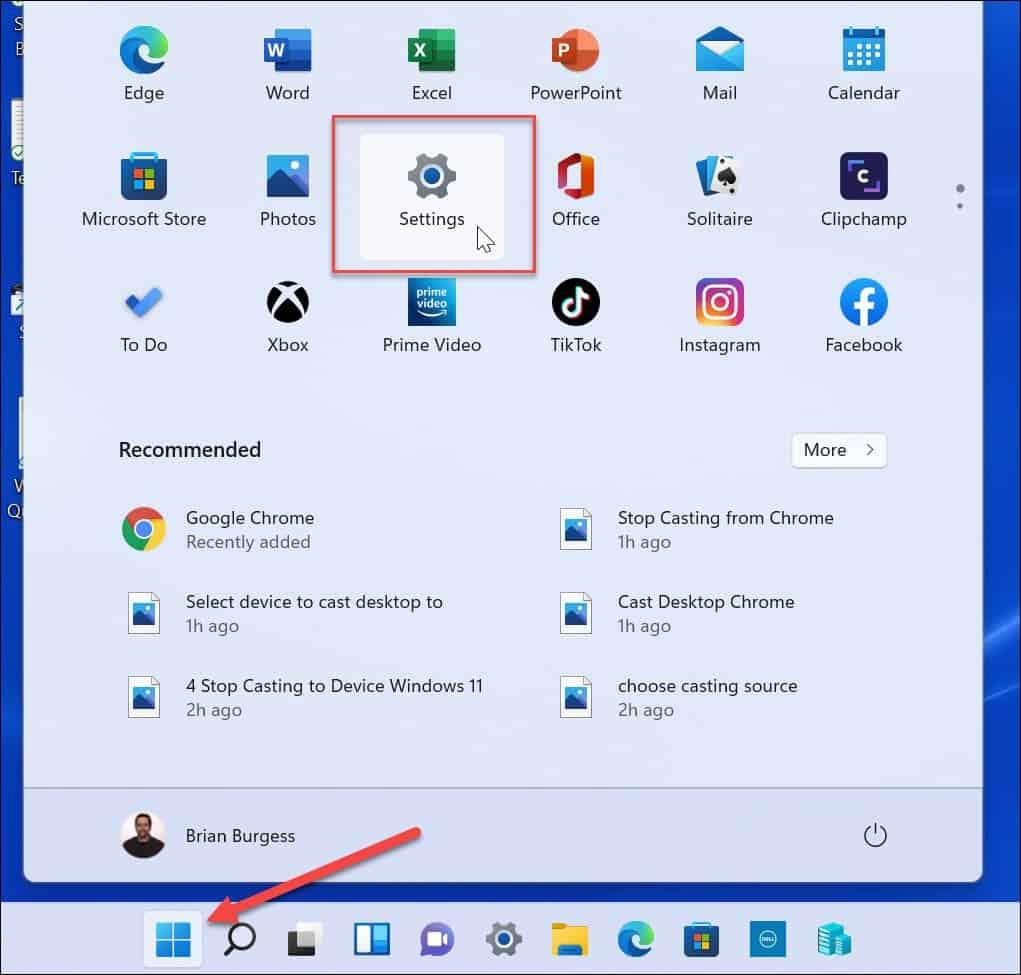
- Kun Asetukset avautuu, valitse vasemmalta Tietosuoja ja suojaus .
- Valitse Tietosuoja ja suojaus -kohdassa Etsitään Windowsista -vaihtoehto.
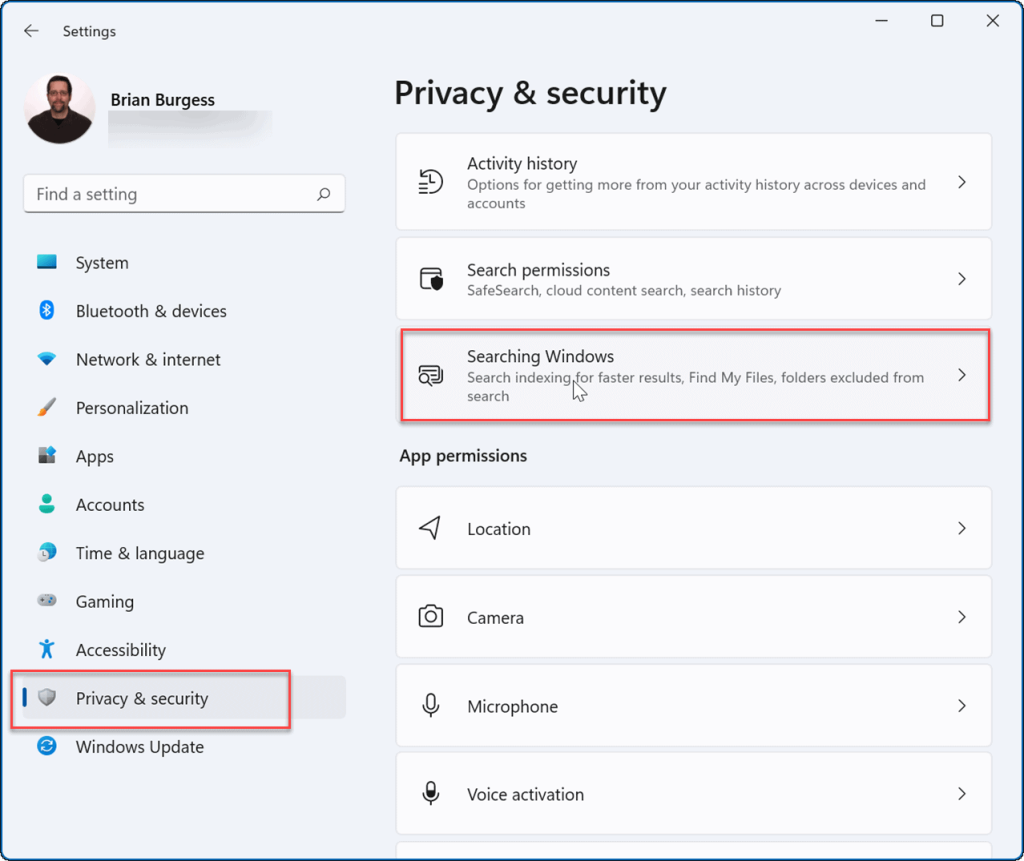
- Napsauta laajentaaksesi Etsi tiedostoni -vaihtoehtoa.
- Napsauta Etsi tiedostoni > Klassinen -kohdassa Mukauta hakusijainteja -vaihtoehtoa.
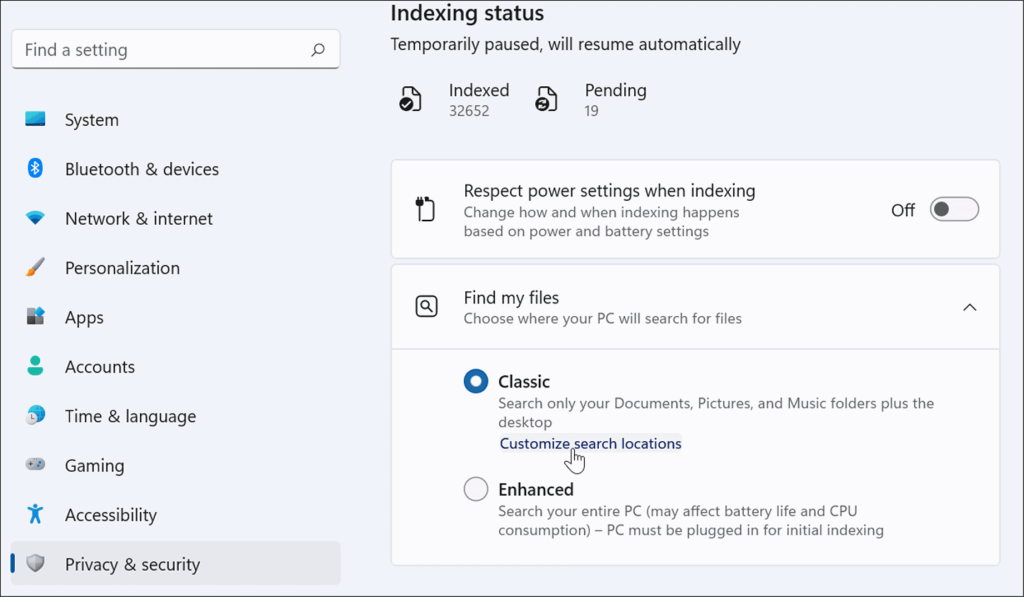
- Paina Indeksointiasetukset- ikkunassa alareunassa olevaa Muokkaa- painiketta.
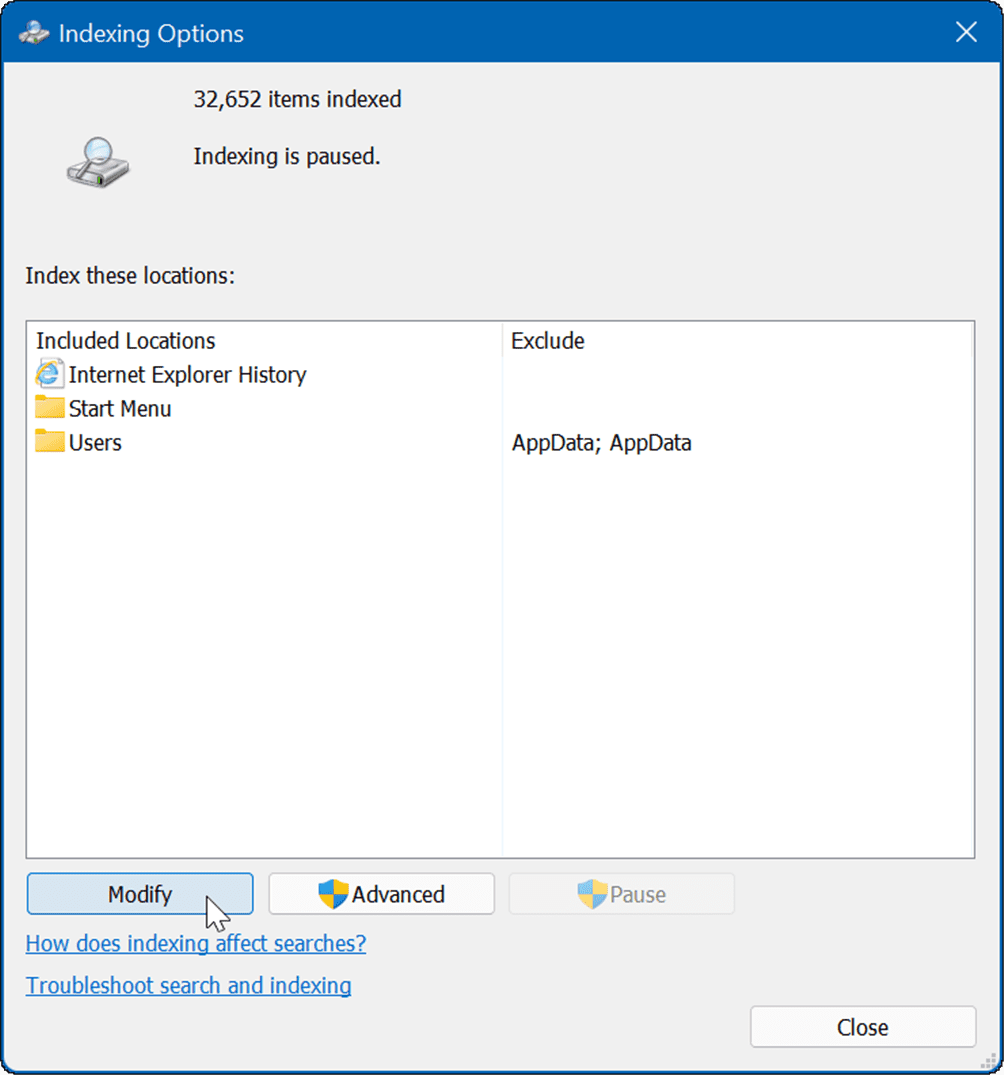
- Valitse seuraavaksi kansiot, jotka haluat sisällyttää, poista niiden valinnat, jotka haluat sulkea pois Windows-hausta, ja tallenna napsauttamalla OK .
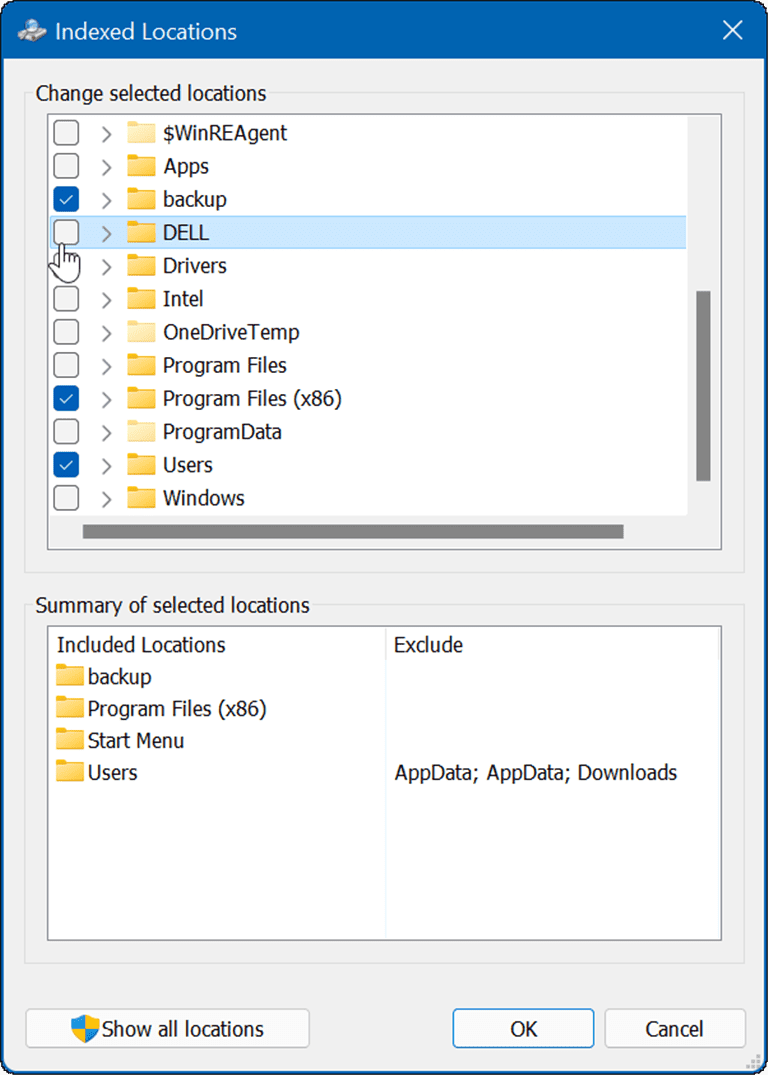
Nyt Windows etsii vain määrittämäsi indeksoidut kansiot.
Kuinka piilottaa kansiot hausta Windows 11:ssä
Voit piilottaa tietyt kansiot Windows-hausta seuraavasti:
- Napsauta Käynnistä -painiketta avataksesi Käynnistä-valikon ja valitse Asetukset .
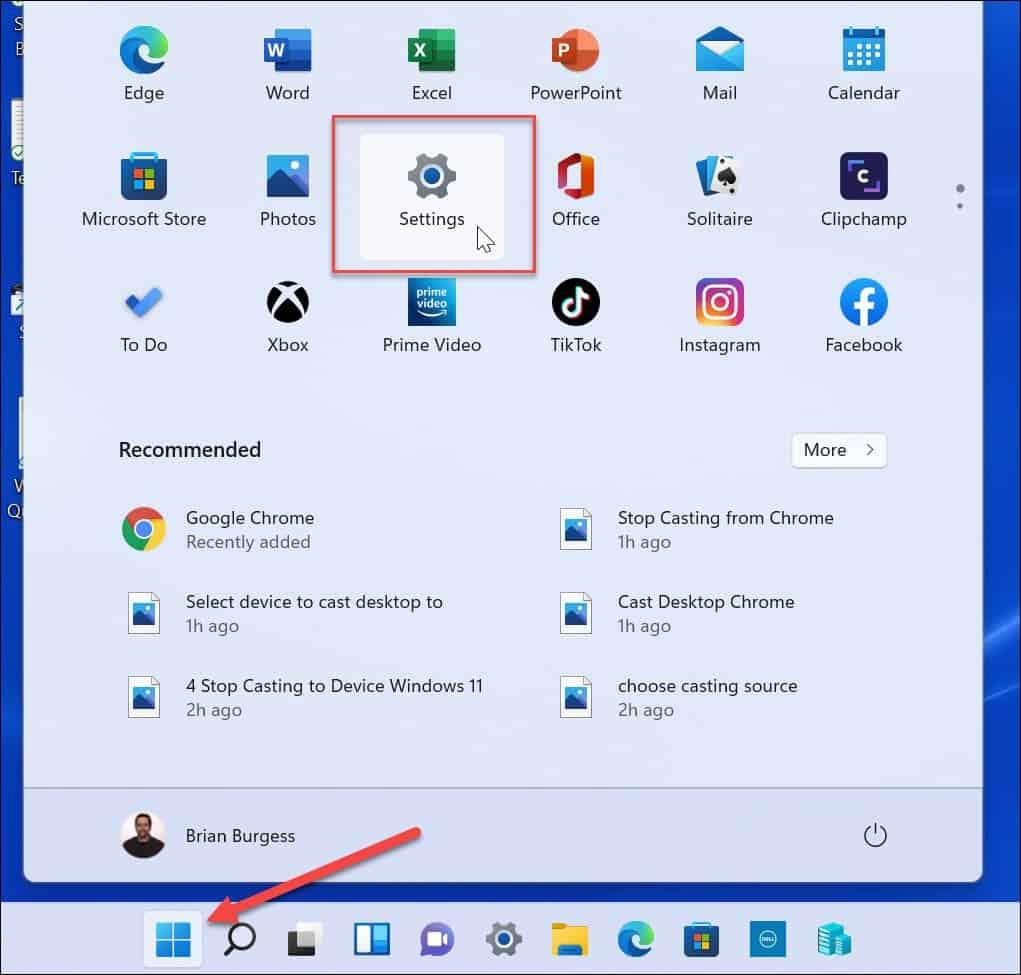
- Paina Asetuksissa Tietosuoja ja suojaus > Etsi Windowsista .
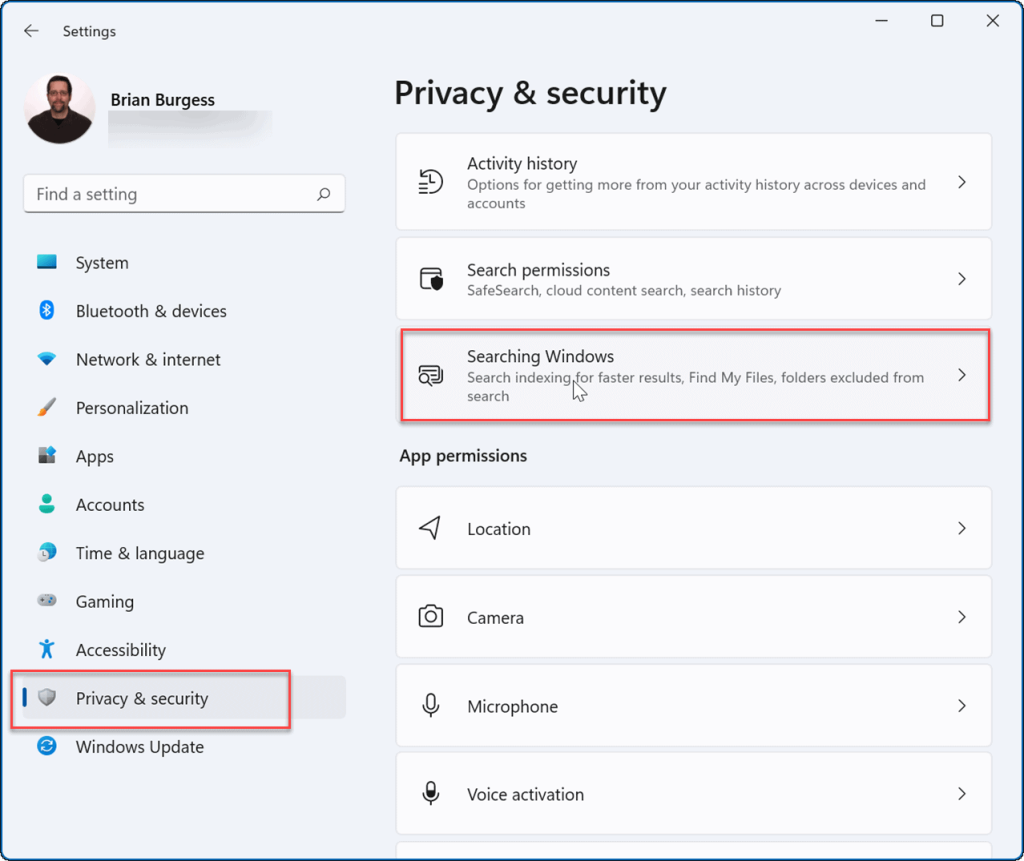
- Vieritä luetteloa alaspäin ja valitse Lisää poissuljettu kansio -vaihtoehto.
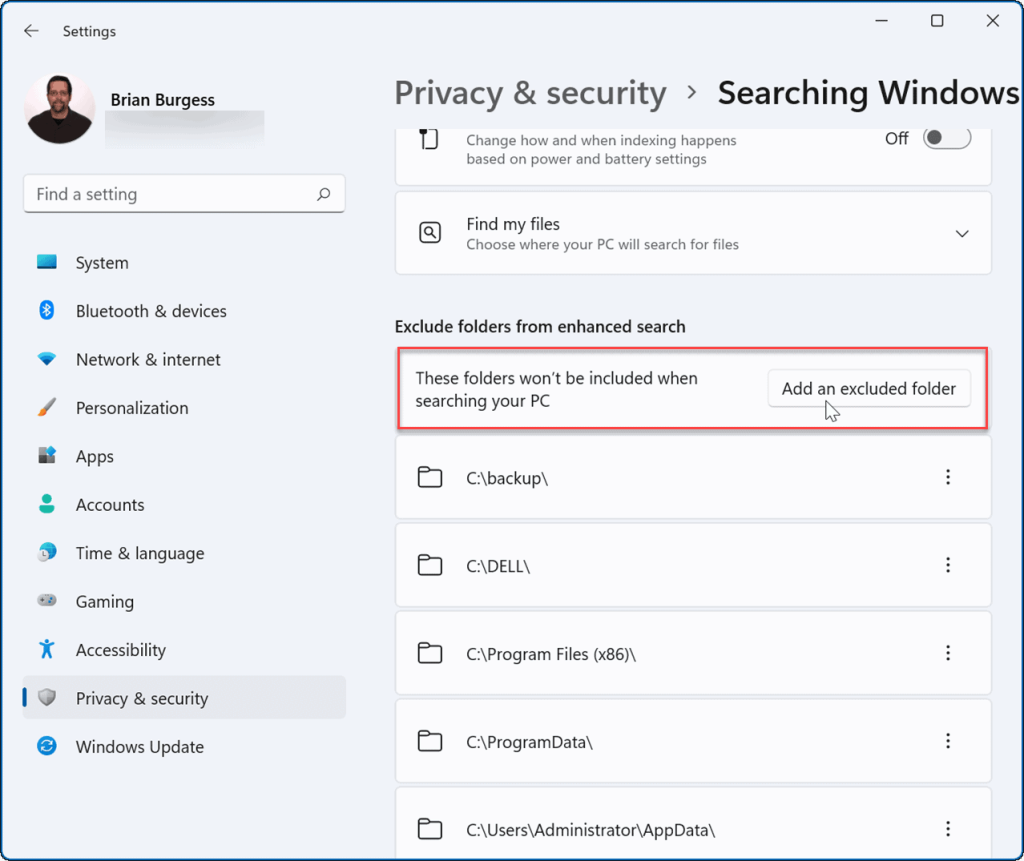
- Valitse kansio, jonka haluat piilottaa, ja napsauta sitten Valitse kansio -painiketta.
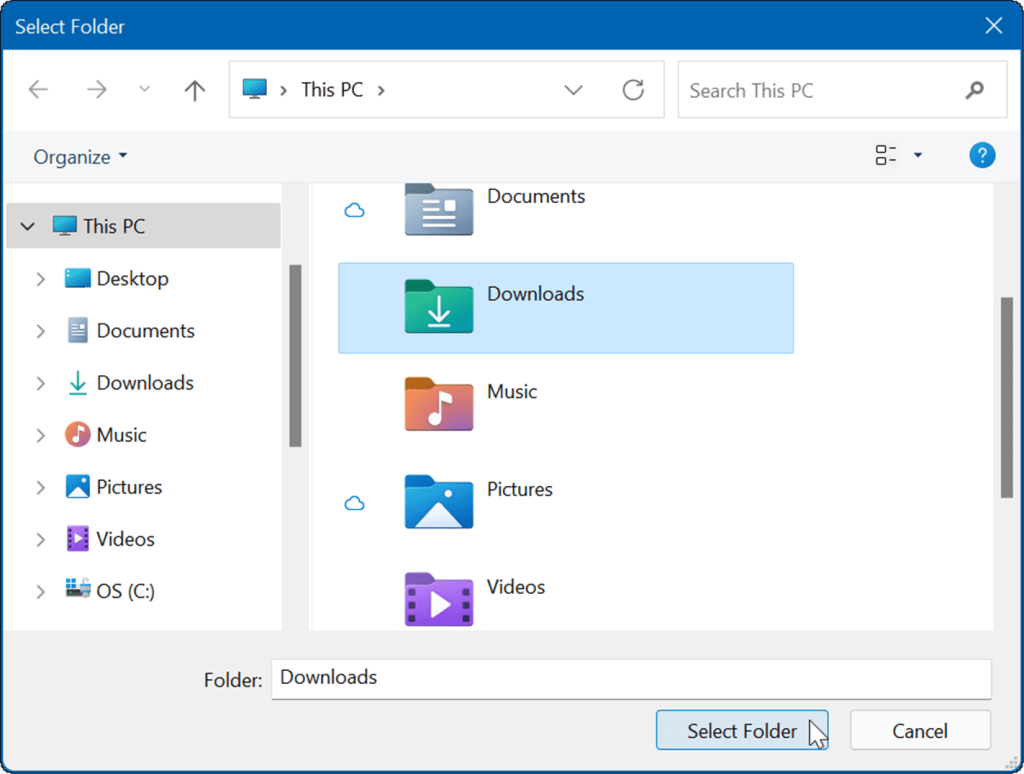
- Valitsemasi kansiot eivät enää sisälly hakutuloksiin. Jos haluat näyttää kansion, napsauta kansion vieressä olevaa kolmen pisteen kuvaketta ja napsauta Poista .

Tiedostojen piilottaminen hausta Windows 11:ssä
Windows 11:ssä voit valita minkä tahansa tiedostotyypin ja estää sen näkymisen hakutuloksissa.
Tiettyjen tiedostotyyppien piilottaminen Windows 11:n hakutuloksista:
- Paina Käynnistä , kirjoita indeksointivalinnat ja valitse paras tulos.
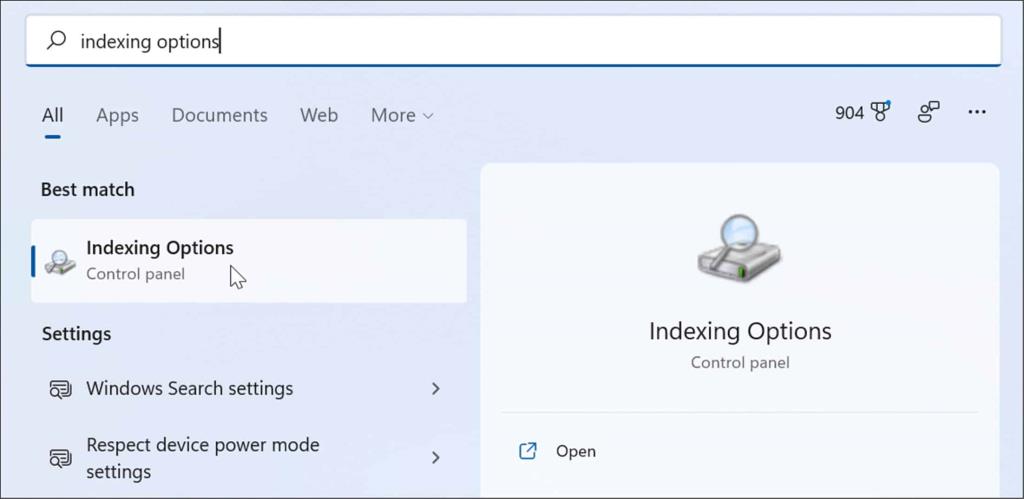
- Paina Indeksointiasetuksissa Lisäasetukset- painiketta .

- Napsauta seuraavaksi Tiedostotyypit- välilehteä.
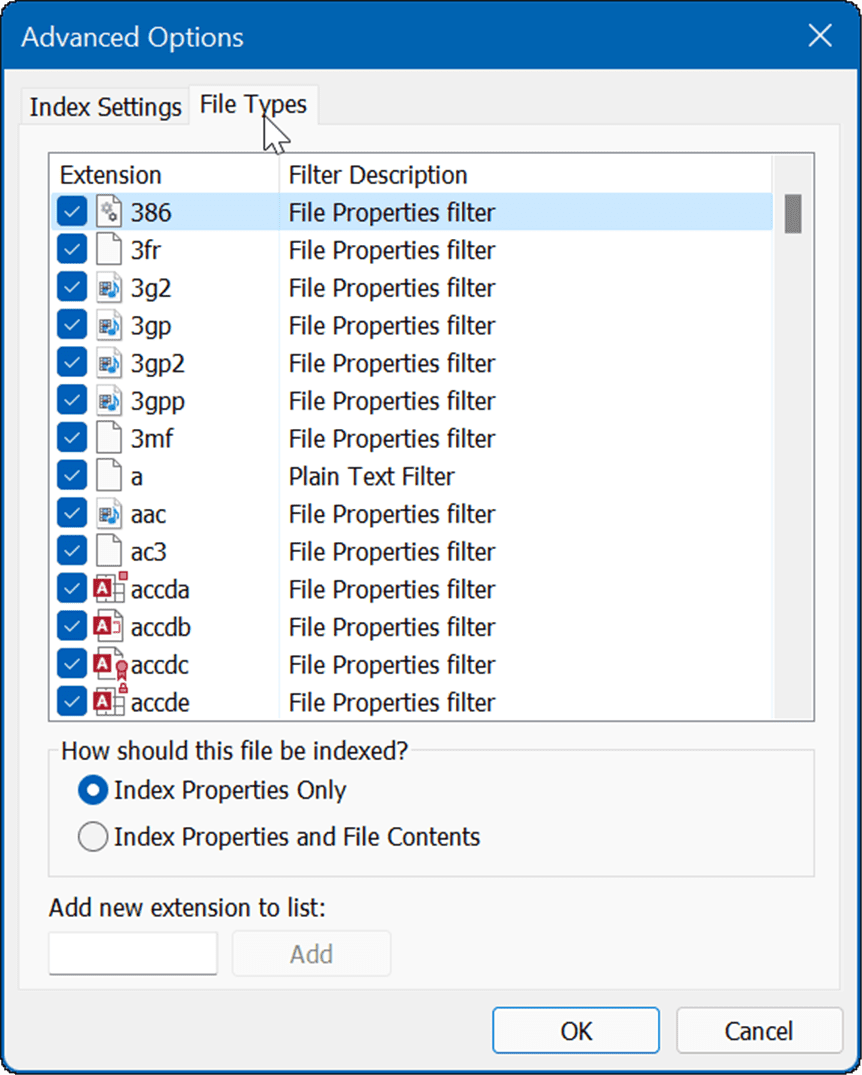
- Selaa Tiedostotyypit -välilehdellä ja poista sen tiedostotyypin valinta, jonka haluat sulkea pois hausta. Voit esimerkiksi sulkea pois tietyt mediatiedostot, kuten MP3 tai MPEG.
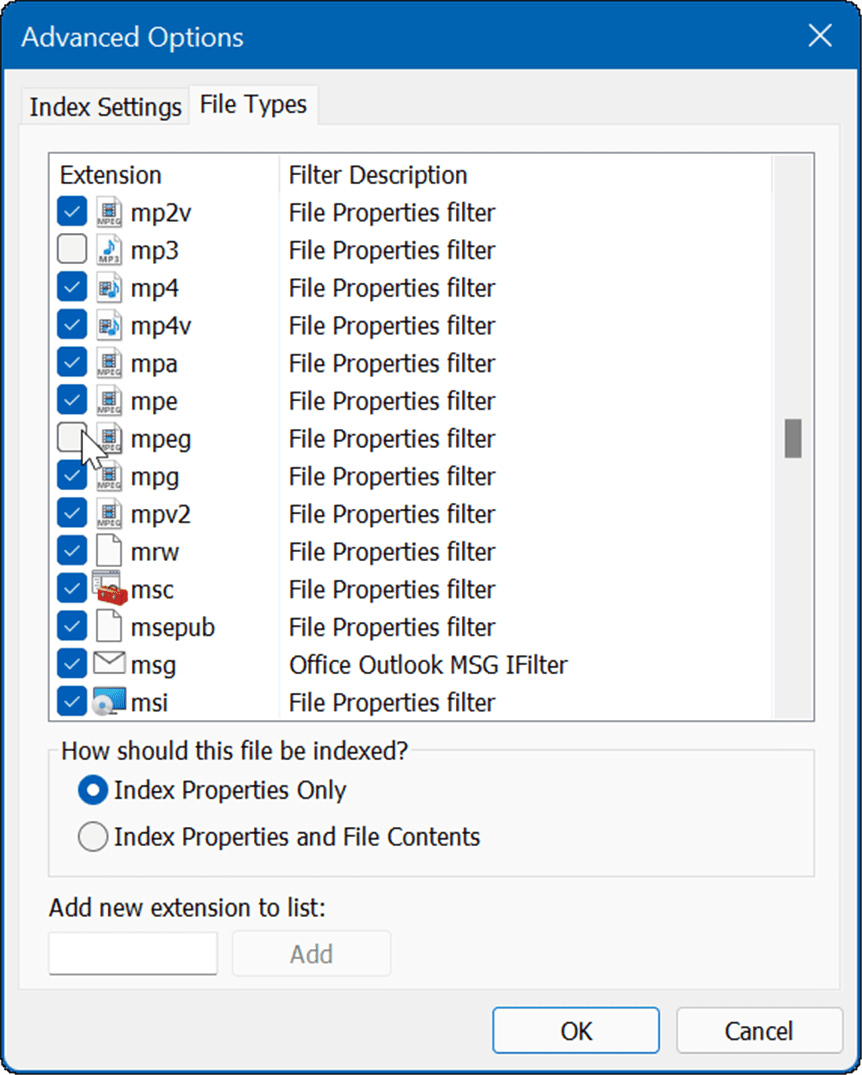
- Kun olet poistanut tiedostotyyppien valinnan, napsauta Hakemistoasetukset- välilehteä.
- Napsauta Vianmääritys -osiossa Rebuild- painiketta luodaksesi hakuhakemiston uudelleen.
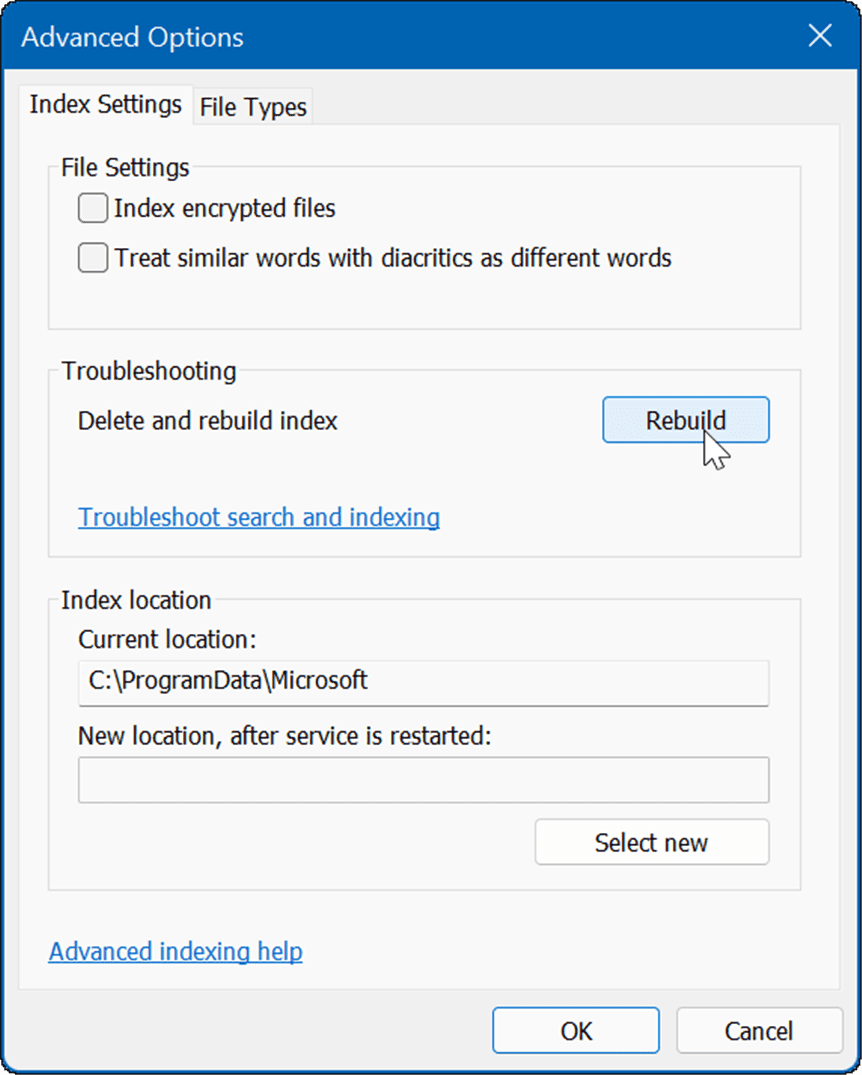
- Indeksin uudelleen rakentamiseen kuluva aika vaihtelee tietokoneellasi olevien tiedostojen määrän mukaan. Mitä enemmän tiedostoja, sitä kauemmin uudelleenrakentaminen kestää. Kun vahvistusnäyttö tulee näkyviin, napsauta OK .
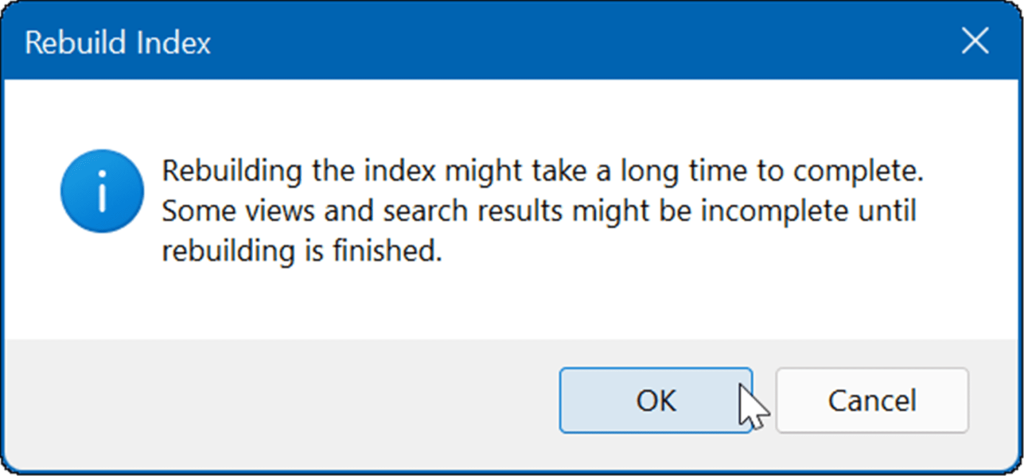
- Näet prosessin tilan Indeksointiasetukset- ikkunan yläosassa .
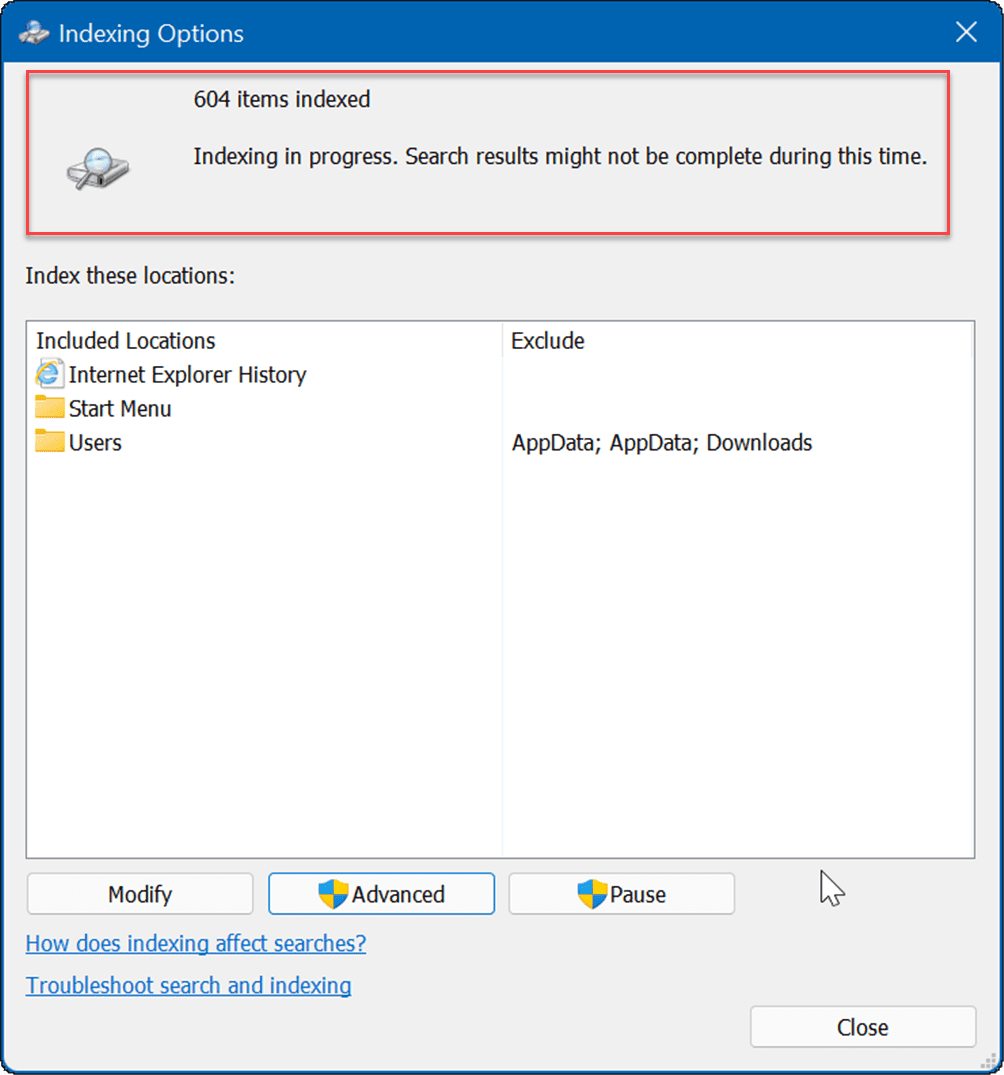
Kun hakemisto on rakennettu uudelleen, poissuljetut tiedostotyypit eivät enää näy hakutuloksissasi.
Parannettu Windows-haku
On tärkeää huomata, että kun piilotat tiedostot ja kansiot hauilta Windows 11:ssä, saatat saada virheellisiä tuloksia, kun yrität löytää tiettyä kohdetta. Jos joudut tällaiseen tilanteeseen, voit ottaa käyttöön tehostetun haun saadaksesi laajemman haun tietokoneestasi.
Parannettu hakutoiminto skannaa koko tietokoneesi. Haut ovat hitaampia, mutta hakutulokset paranevat ja tarjoavat laajemman valikoiman tuloksia.
Voit ottaa tehostetun haun käyttöön Windows 11:ssä seuraavasti:
- Paina Käynnistä ja avaa Asetukset .
- Kun Asetukset avautuu, siirry kohtaan Tietosuoja ja suojaus > Haku Windowsista .
- Napsauta Etsi tiedostoni -osiossa Tehostettu- vaihtoehtoa.
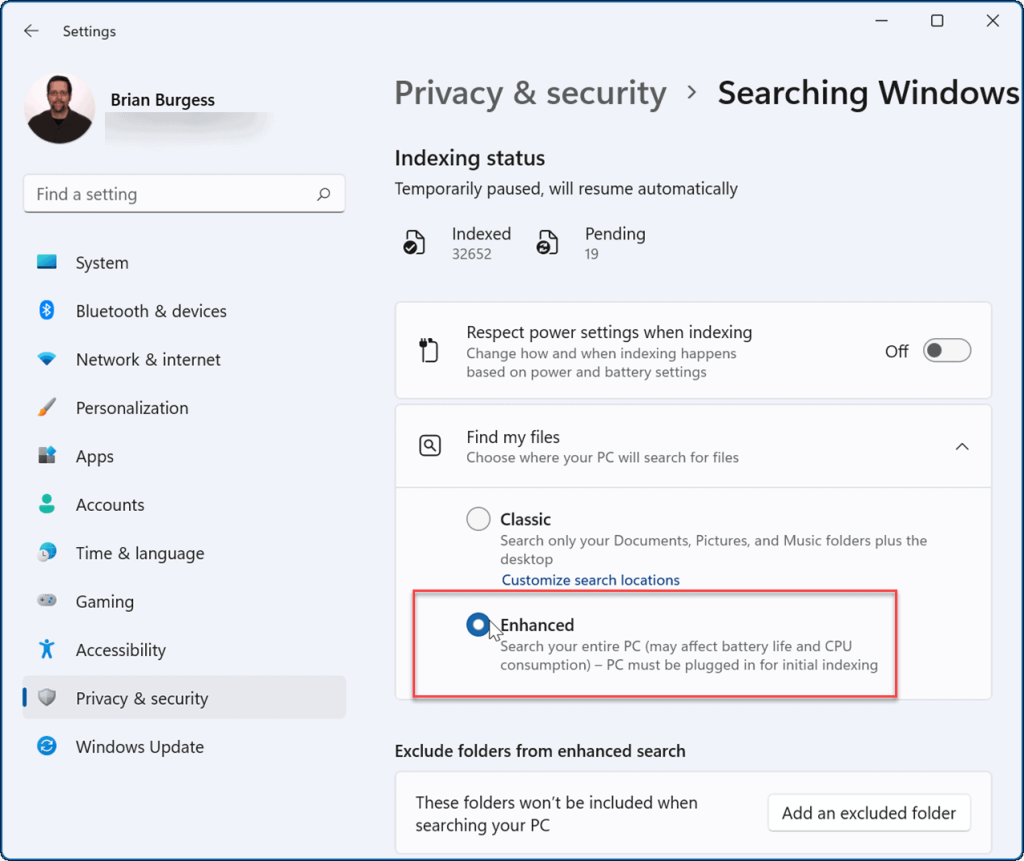
Tästä hetkestä lähtien, kun suoritat hakukyselyn, koko järjestelmäsi tarkistetaan, paitsi piilotetut tiedostot ja kansiot.
Windows 11 -hakujen parantaminen
Windows 11 sisältää muutamia tapoja etsiä tiedostoja ja muita kohteita. Voit esimerkiksi napsauttaa Käynnistä-painiketta tai painaa Windows-näppäintä ja kirjoittaa kyselysi. Käytettävän Käynnistä-painikkeen oikealla puolella on myös hakukuvake.
Koska Käynnistä-painike ja hakukuvake ovat lähellä toisiaan, saatat haluta piilottaa Haun tehtäväpalkista . Toinen temppu parempien hakutulosten saamiseksi on poistaa verkkotulokset käytöstä Windows 11:ssä .
Jos et vielä käytä Windows 11:tä, voit myös poistaa hakukentän Windows 10:n tehtäväpalkista .
![Xbox 360 -emulaattorit Windows PC:lle asennetaan vuonna 2022 – [10 PARHAAT POINTA] Xbox 360 -emulaattorit Windows PC:lle asennetaan vuonna 2022 – [10 PARHAAT POINTA]](https://img2.luckytemplates.com/resources1/images2/image-9170-0408151140240.png)
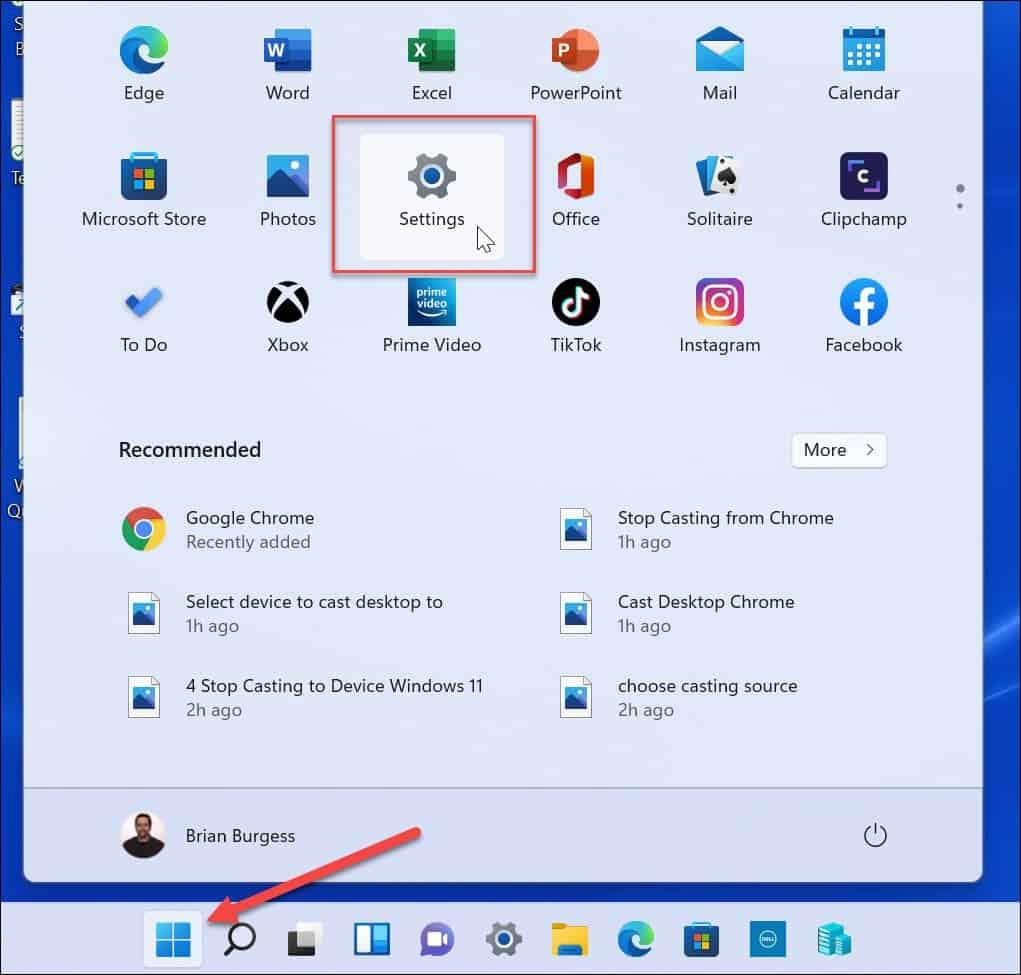
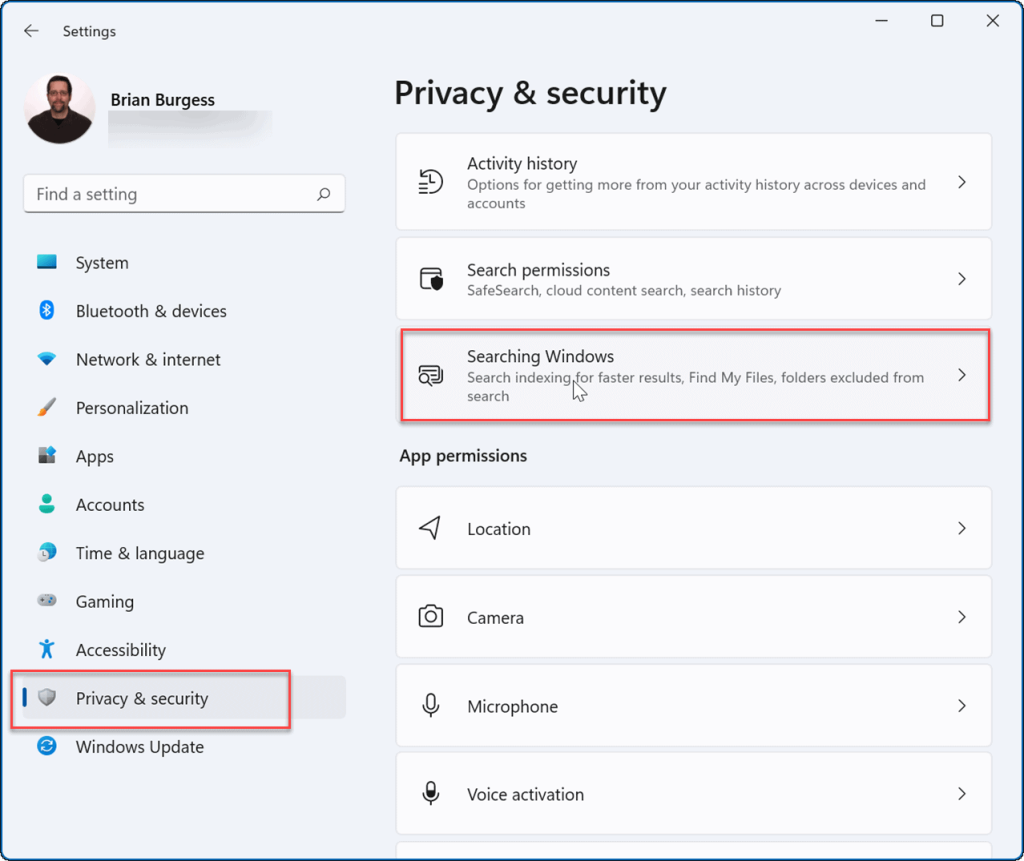
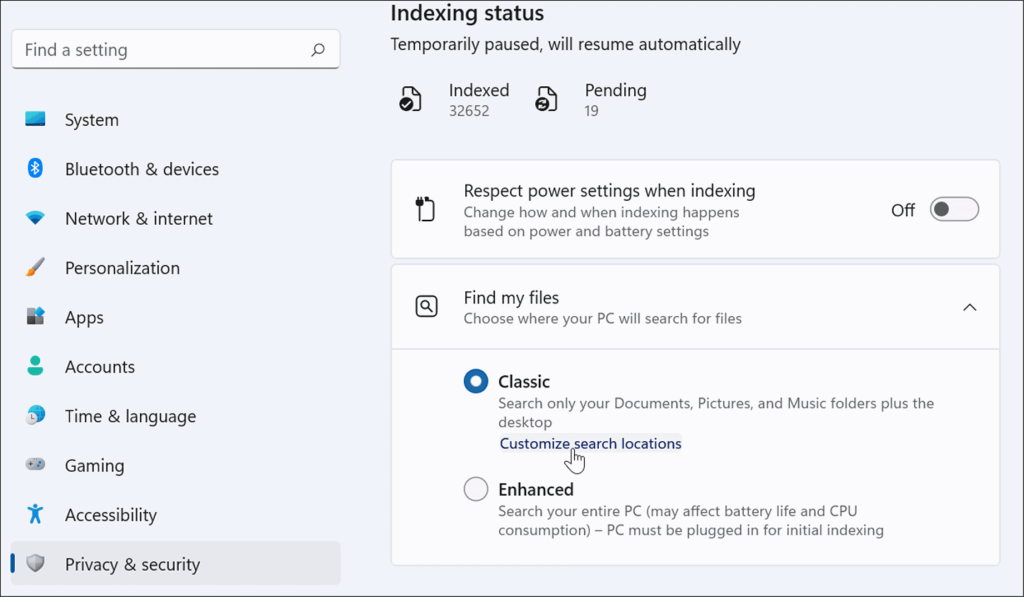
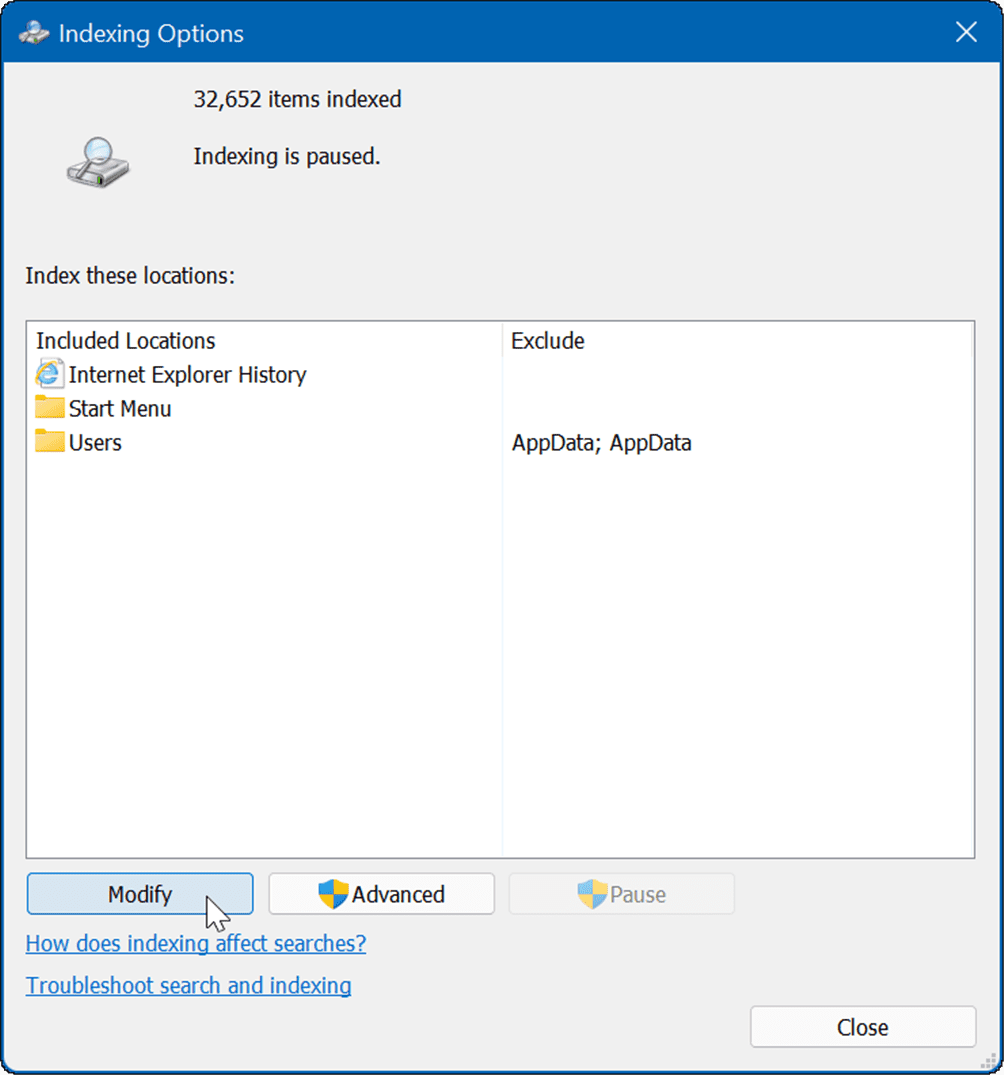
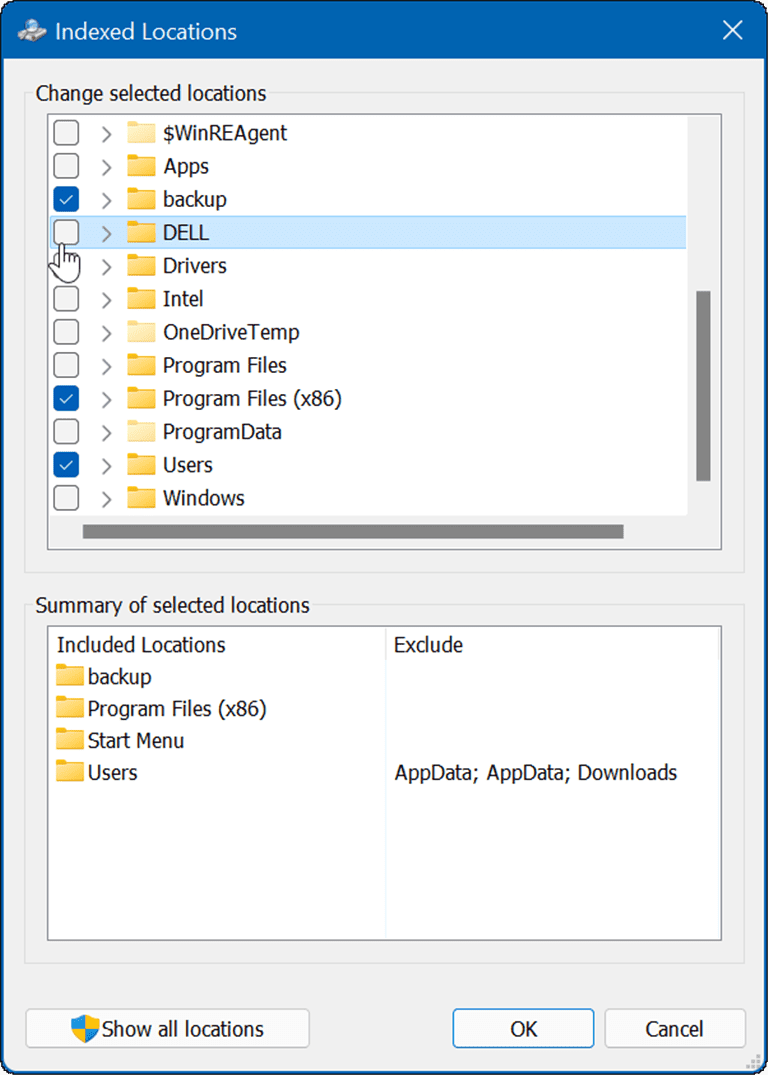
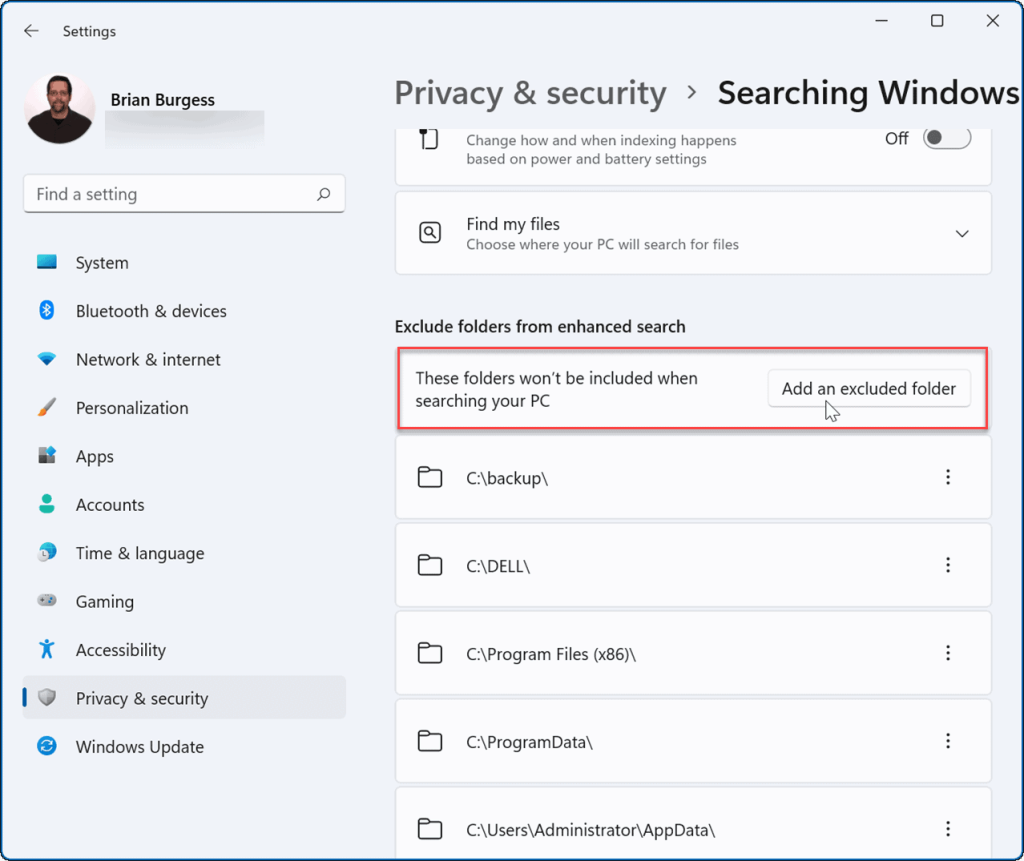
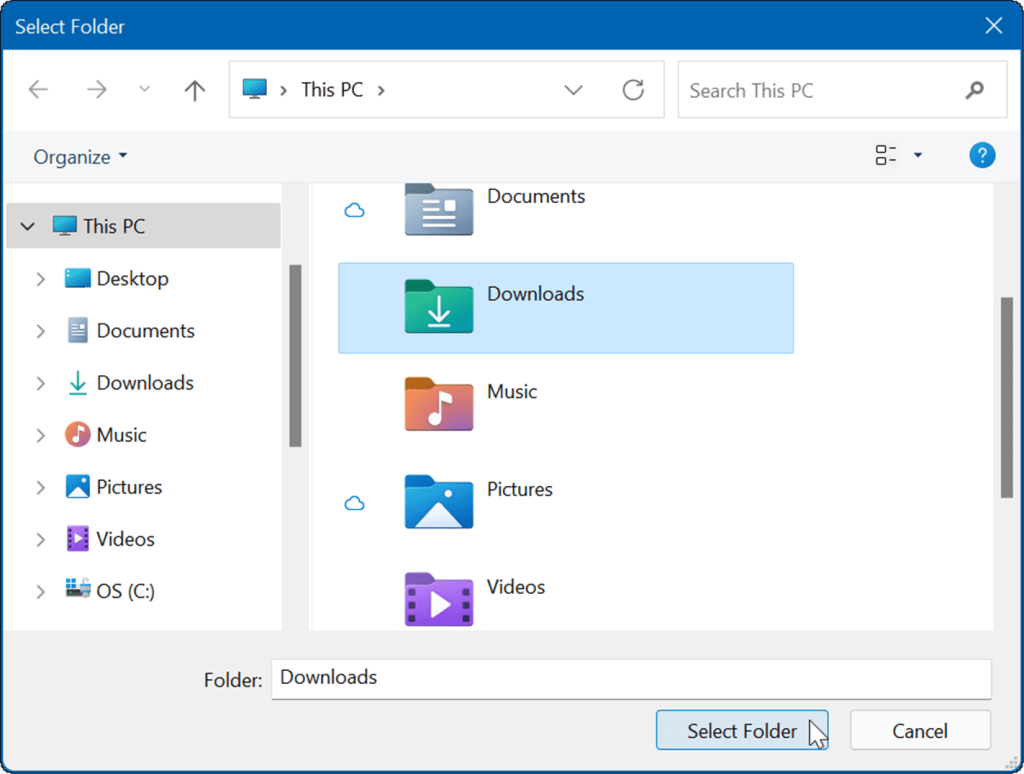

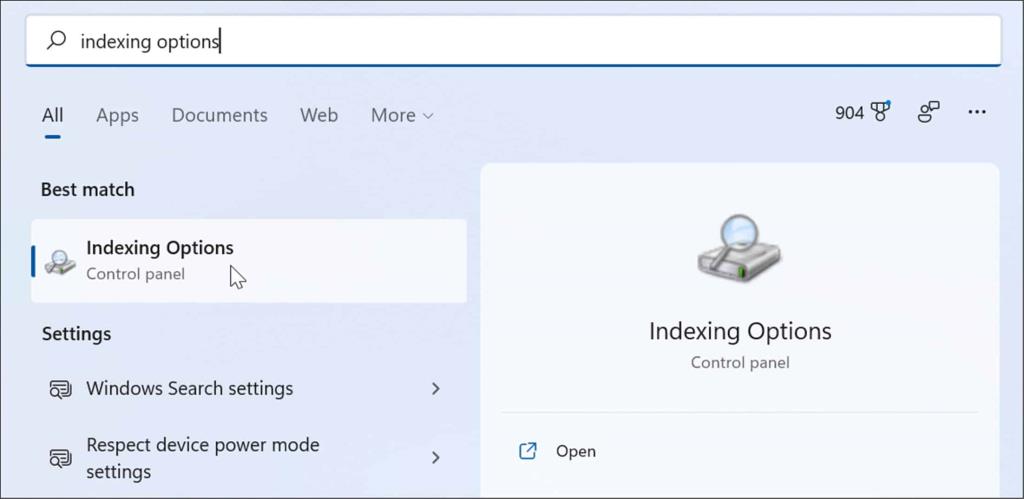

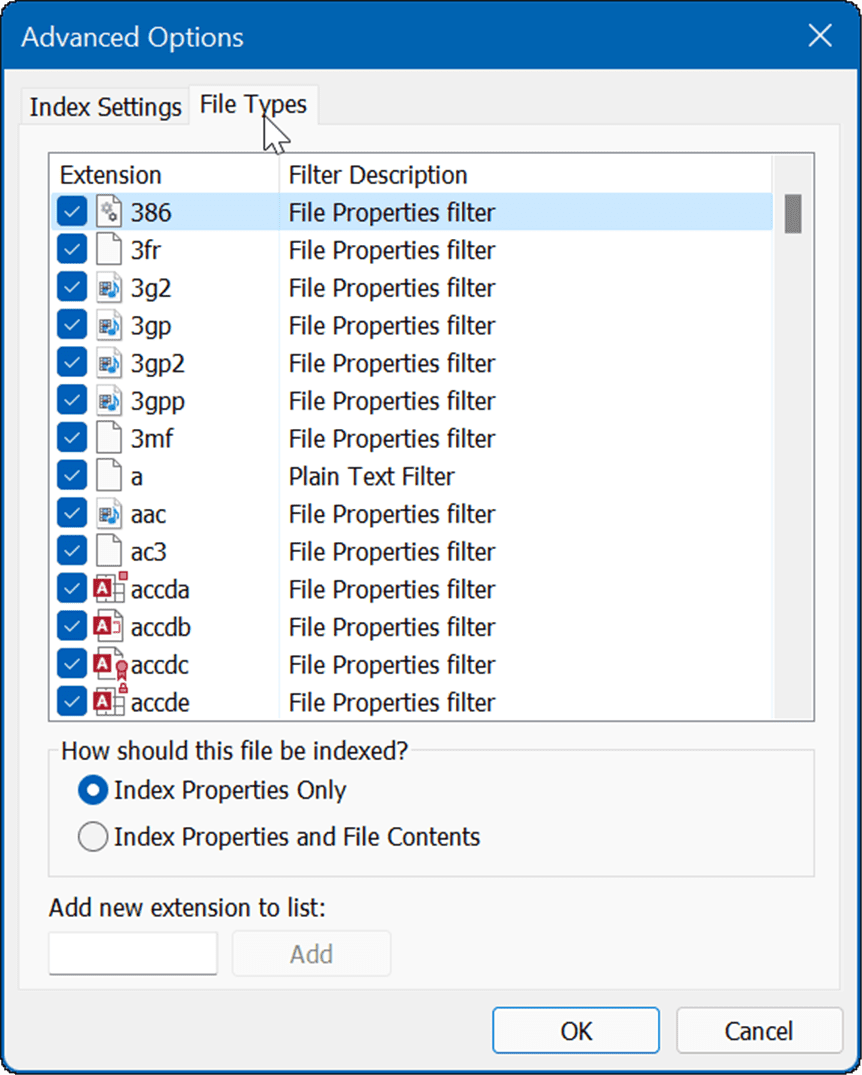
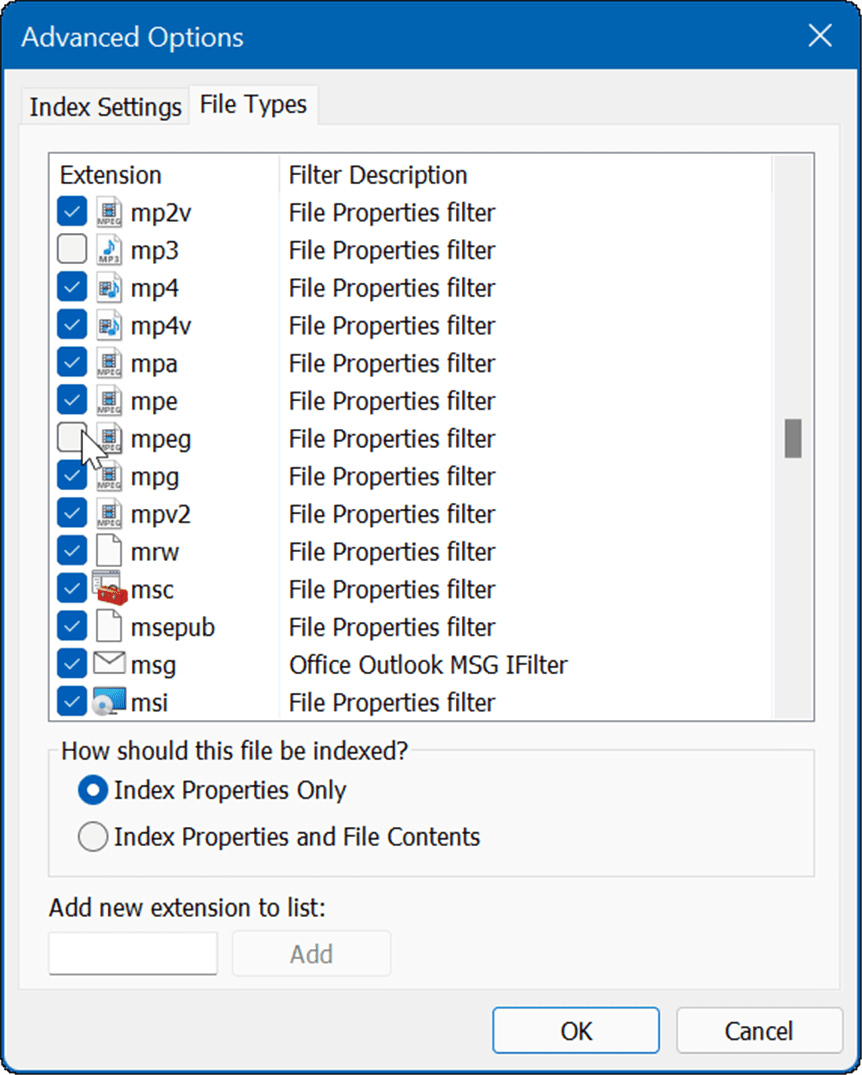
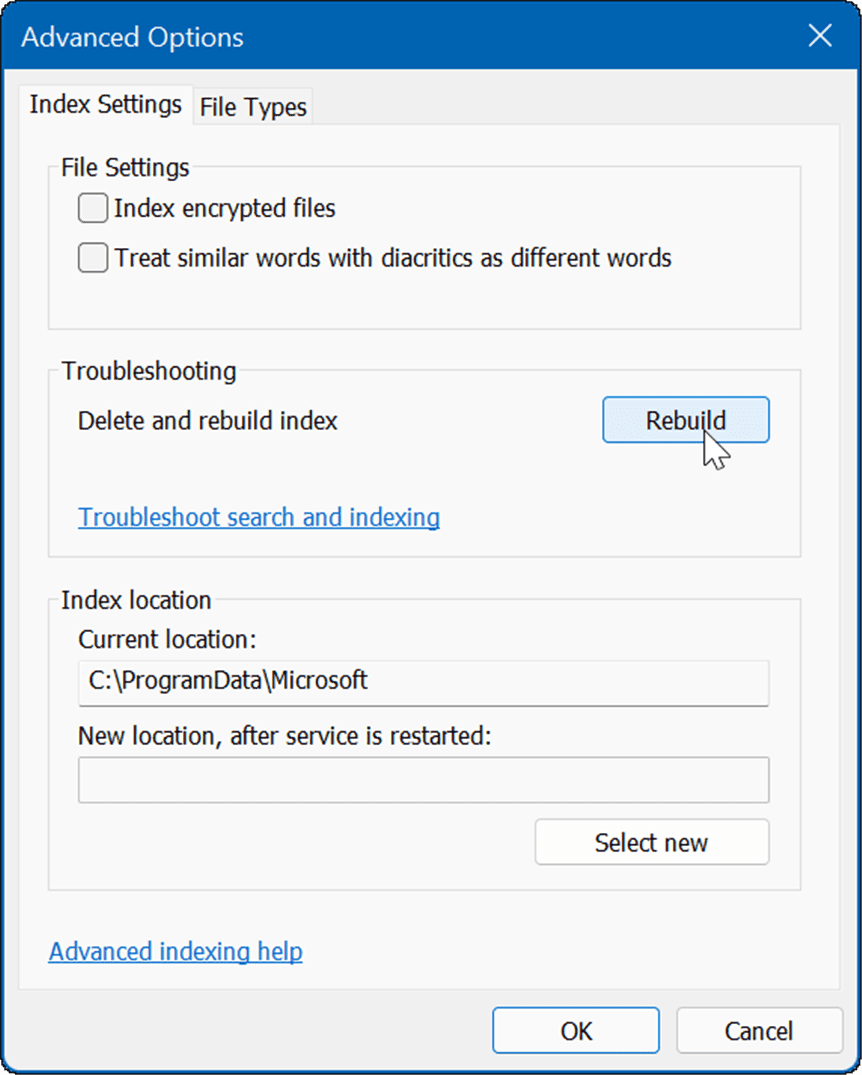
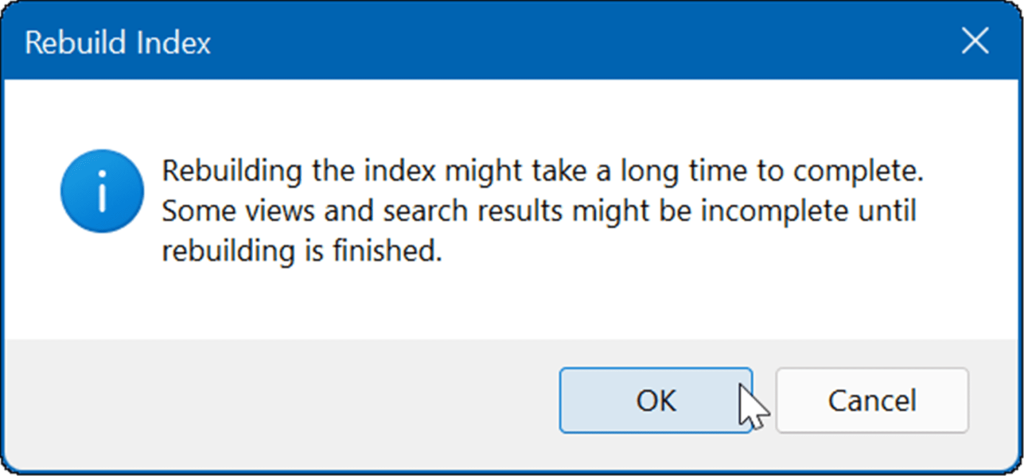
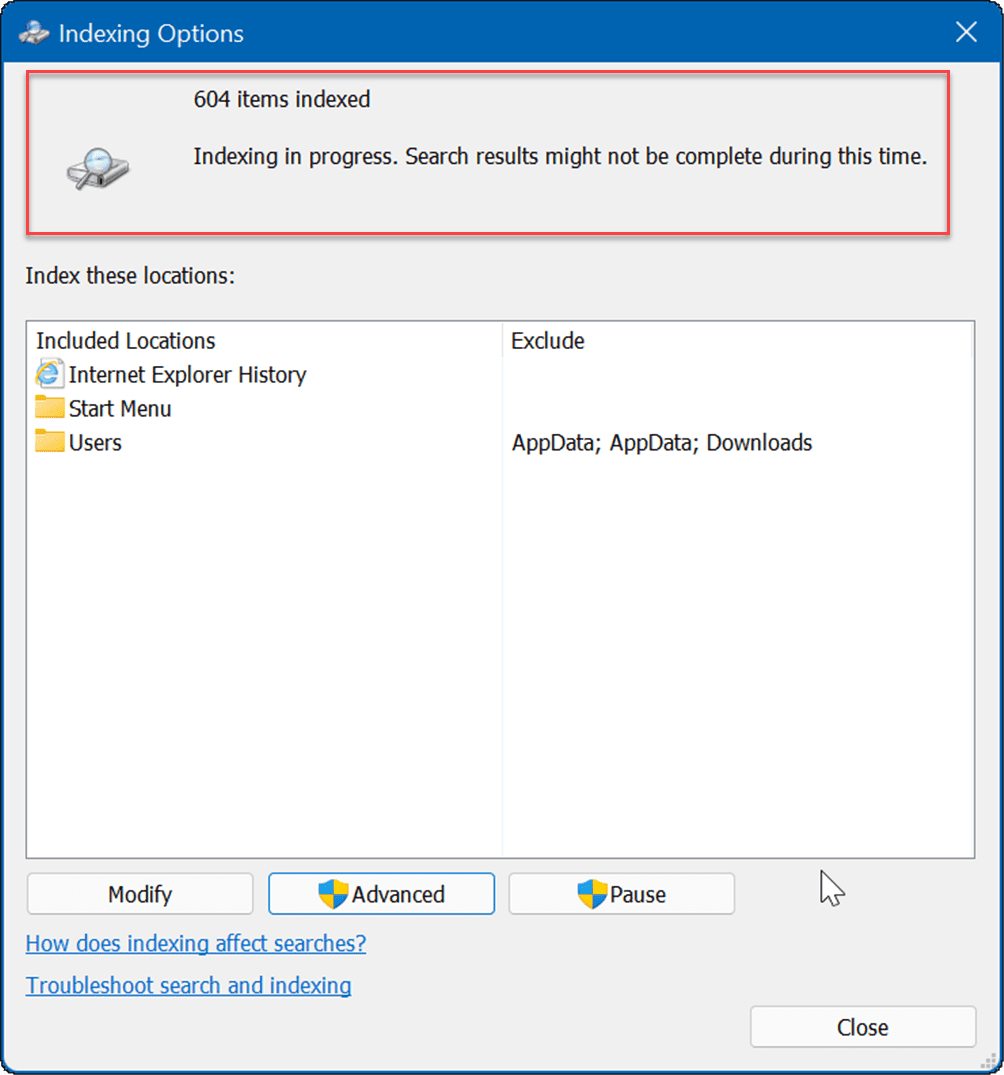
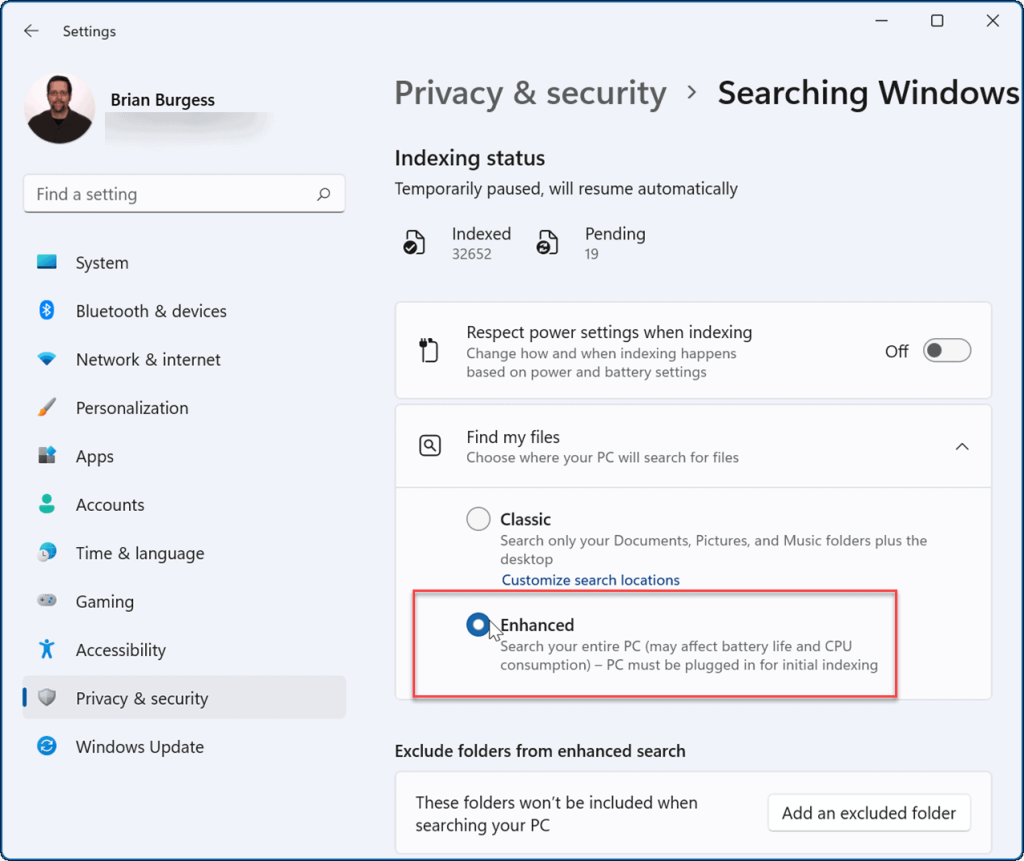
![[100 % ratkaistu] Kuinka korjata Error Printing -viesti Windows 10:ssä? [100 % ratkaistu] Kuinka korjata Error Printing -viesti Windows 10:ssä?](https://img2.luckytemplates.com/resources1/images2/image-9322-0408150406327.png)




![KORJAATTU: Tulostin on virhetilassa [HP, Canon, Epson, Zebra & Brother] KORJAATTU: Tulostin on virhetilassa [HP, Canon, Epson, Zebra & Brother]](https://img2.luckytemplates.com/resources1/images2/image-1874-0408150757336.png)

![Kuinka korjata Xbox-sovellus, joka ei avaudu Windows 10:ssä [PIKAOPAS] Kuinka korjata Xbox-sovellus, joka ei avaudu Windows 10:ssä [PIKAOPAS]](https://img2.luckytemplates.com/resources1/images2/image-7896-0408150400865.png)
